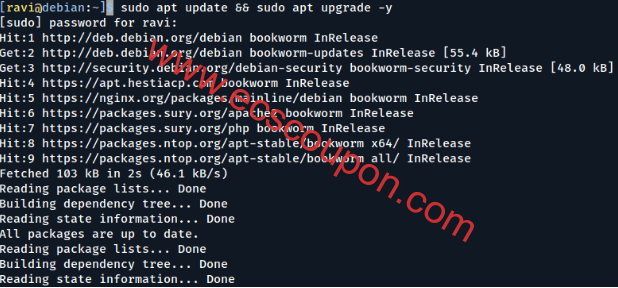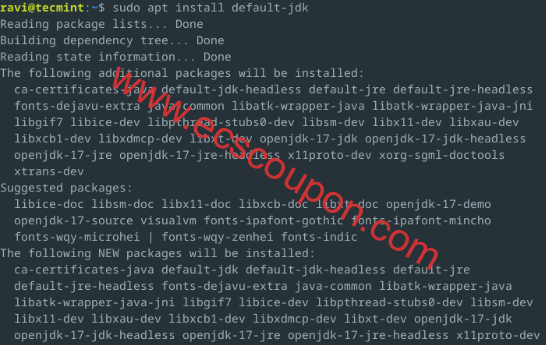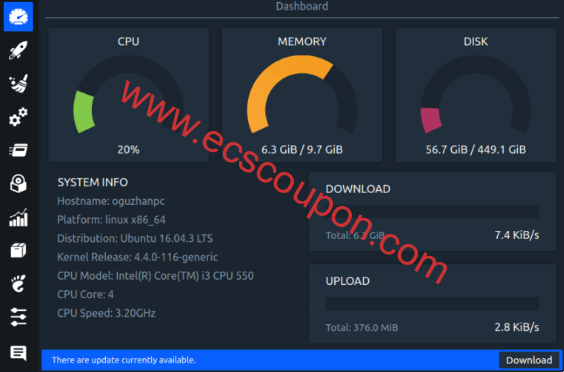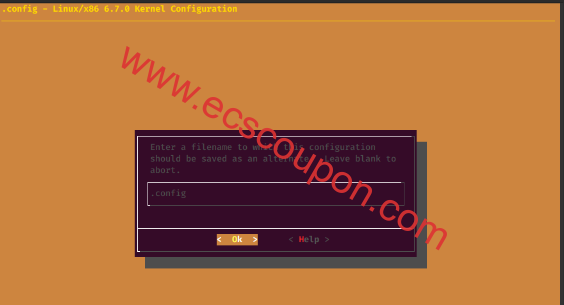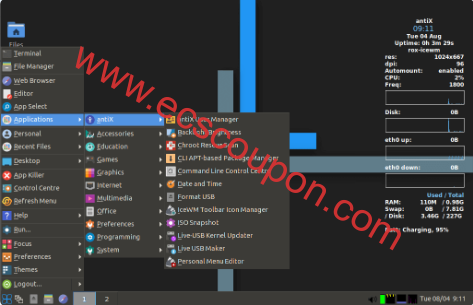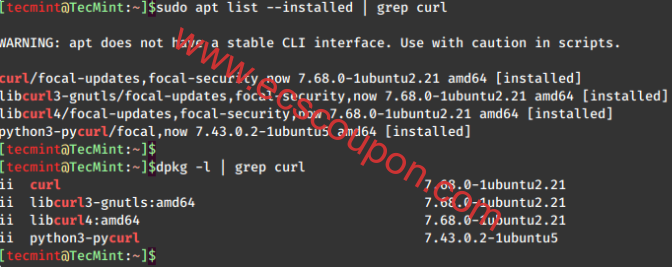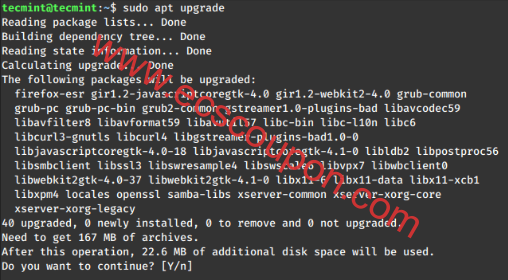PostgreSQL是一个功能强大、高度可扩展、开源、跨平台的对象关系数据库系统,可在类Unix操作系统(包括Linux和Windows操作系统)上运行。它是一个高度可靠的企业级数据库系统,为用户提供数据的完整性和正确性。
在本文当中,小编将介绍如何在Debian 12系统上安装PostgreSQL 16和pgAdmin(图形数据库管理工具) ,一起来看看吧。
1、更新Debian系统
在安装PostgreSQL之前,请确保使用以下apt命令更新Debian软件包列表并升级现有软件包:
sudo apt update sudo apt upgrade

2、在Debian上添加PostgreSQL存储库
官方PostgreSQL APT存储库将与你的Linux系统相结合,并在其支持生命周期内为所有受支持的PostgreSQL版本提供自动更新。首先,添加PostgreSQL存储库,导入存储库签名密钥,然后更新包列表,命令如下:
sudo sh -c 'echo "deb https://apt.postgresql.org/pub/repos/apt $(lsb_release -cs)-pgdg main" > /etc/apt/sources.list.d/pgdg.list' wget --quiet -O - https://www.postgresql.org/media/keys/ACCC4CF8.asc | sudo apt-key add - sudo apt update
3、在Debian上安装PostgreSQL 16
$ sudo apt install postgresql-16

PostgreSQL数据目录/var/lib/postgresql/16/main/包含数据库的所有数据文件。
4、管理PostgreSQL服务
要启动、启用和检查PostgreSQL服务的状态,请使用以下命令:
sudo systemctl start postgresql.service sudo systemctl enable postgresql.service sudo systemctl status postgresql.service

5、验证PostgreSQL安装
在服务器上安装PostgreSQL数据库系统后,通过连接到Postgres数据库服务器来验证其安装。PostgreSQL管理员用户名为Postgres,键入此命令可访问用户系统帐户:
sudo su postgres cd psql

6、设置Postgres用户密码
要为Postgres数据库管理员用户设置密码,请使用以下命令:
\password postgres
运行上述命令后,系统将提示你输入新密码。

设置密码后,退出PostgreSQL提示符:
\q exit
7、在Debian中安装pgAdmin
pgAdmin是一个流行的图形用户界面(GUI),用于管理PostgreSQL数据库,它用于创建、编辑和管理数据库、表、用户和其它数据库对象。要安装pgAdmin ,需要使用以下curl命令安装存储库的公钥。
curl -fsS https://www.pgadmin.org/static/packages_pgadmin_org.pub | sudo gpg --dearmor -o /usr/share/keyrings/packages-pgadmin-org.gpg
接下来,使用以下命令创建存储库配置文件。
sudo sh -c 'echo "deb [signed-by=/usr/share/keyrings/packages-pgadmin-org.gpg] https://ftp.postgresql.org/pub/pgadmin/pgadmin4/apt/$(lsb_release -cs) pgadmin4 main" > /etc/apt/sources.list.d/pgadmin4.list && apt update'

接下来,如下所示安装pgAdmin:
sudo apt install pgadmin4

之后,必须执行Web设置脚本来配置pgadmin4以进行Web模式操作,其中包括输入需要登录的邮件地址和密码,命令如下:
sudo /usr/pgadmin4/bin/setup-web.sh

现在,启动Web浏览器并输入以下URL以访问pgAdmin4登录界面:
http://your-server-ip/pgadmin4 或者 http://localhost/pgadmin4

输入电子邮件地址和密码,然后单击登录按钮查看pgAdmin4仪表板页面:

结论
通过以上过程设置,你现在已经在Debian 12上成功安装了PostgreSQL 16和pgAdmin,接下来可以开始使用pgAdmin来管理你的PostgreSQL数据库。如果不清楚的小伙伴,可以按照上述安装教程进行设置。
 趣云笔记
趣云笔记